手机打开文件的默认方式怎么设置 手机文件默认打开方式修改教程
更新时间:2024-04-11 13:02:22作者:yang
在我们日常生活中,手机已经成为我们不可或缺的工具之一,而随着手机功能的不断升级,我们经常会遇到需要打开文件的情况。有时我们可能会遇到一些问题,比如手机默认的文件打开方式不符合我们的需求。怎么设置手机打开文件的默认方式呢?不用担心下面我将为大家介绍一种简单易行的方法,帮助大家修改手机文件默认打开方式。
步骤如下:
1.首先在手机桌面点击【设置】图标,打开设置界面,如图所示。
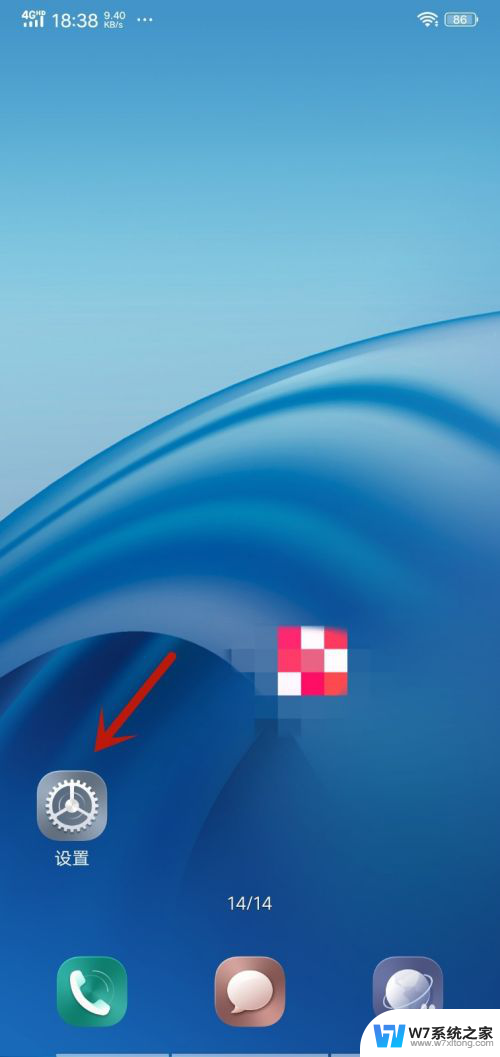
2.然后我们在来到的界面,点击【更多设置】选项,如图所示。
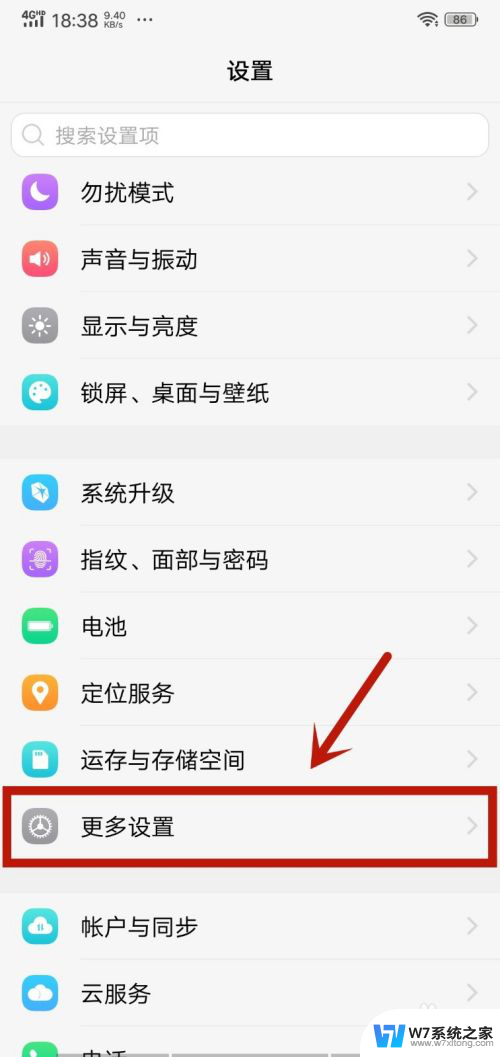
3.然后在来到的页面,点击【应用程序】选项,如图所示。
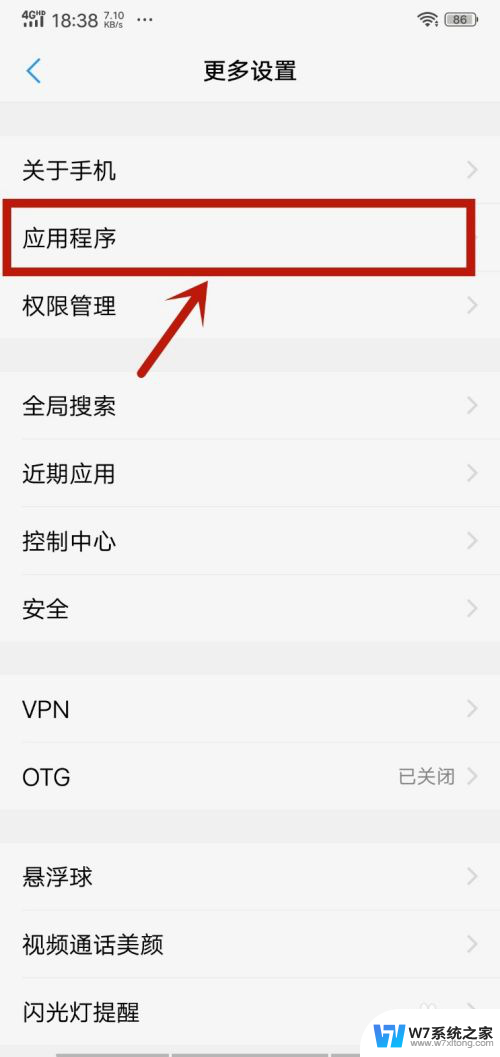
4.之后在进入的界面,点击【默认应用设置】选项,如图所示。
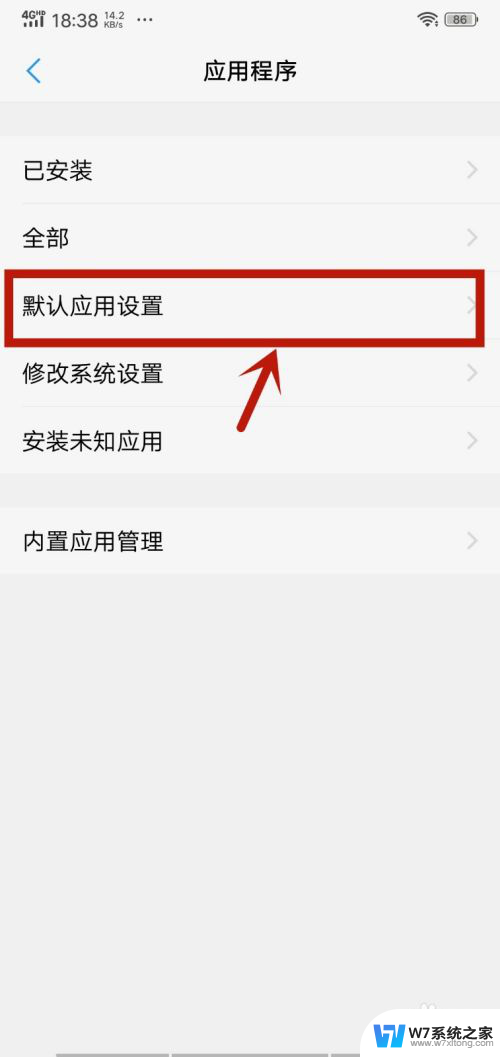
5.然后在里面,可以看到能够设置默认打开方式的类型。可以点击一个文件的类型程序分类,如图所示。
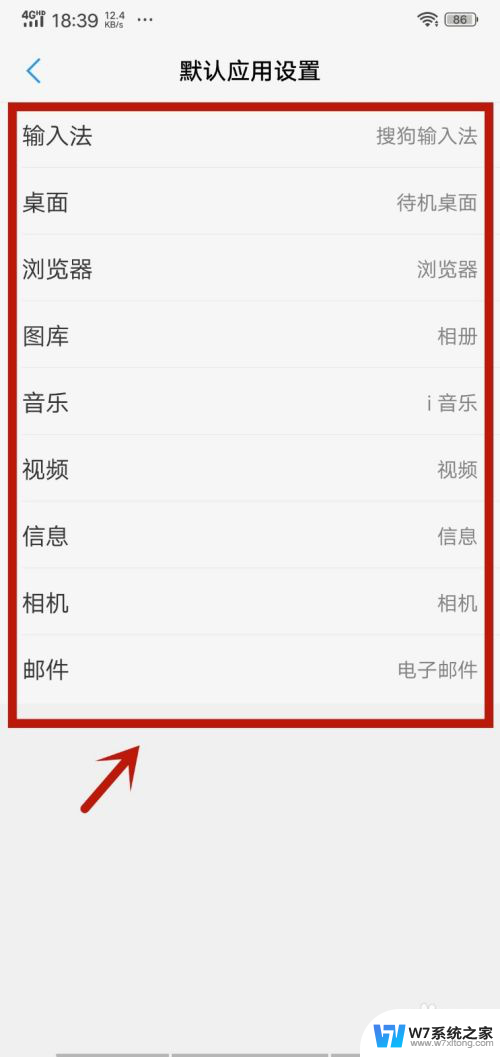
6.然后在下面弹出来的选项,点击选中一个打开的默认程序,如图所示。
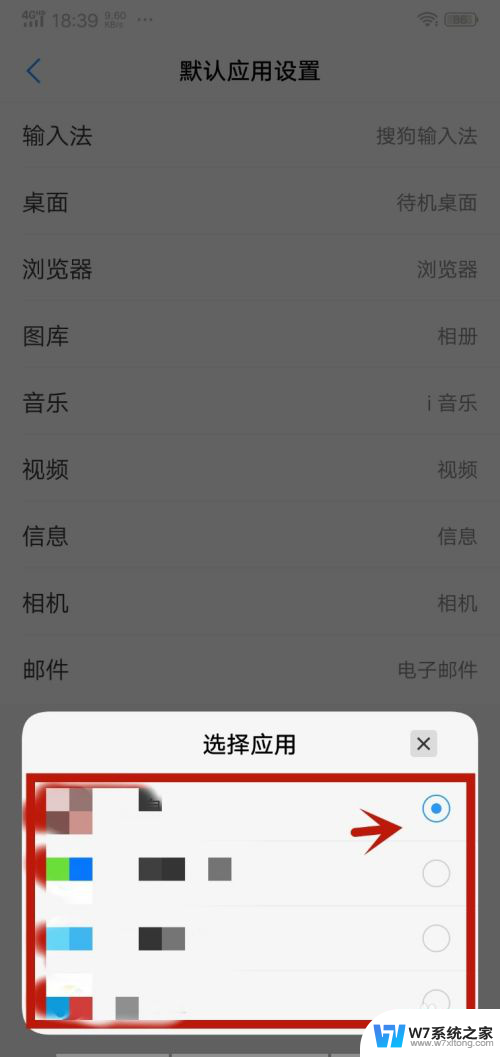
7.之后下面弹出授权提示,点击【允许】,就可以更改手机的文件默认打开方式,如图所示。

以上就是设置手机打开文件的默认方式的全部内容了,如果需要的话,您可以按照以上步骤进行操作,希望对大家有所帮助。
手机打开文件的默认方式怎么设置 手机文件默认打开方式修改教程相关教程
-
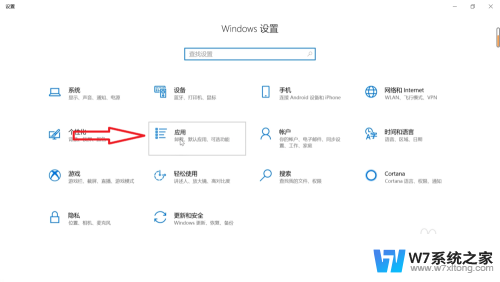 怎样将打开方式默认为wps WPS如何设置为默认打开方式
怎样将打开方式默认为wps WPS如何设置为默认打开方式2024-06-14
-
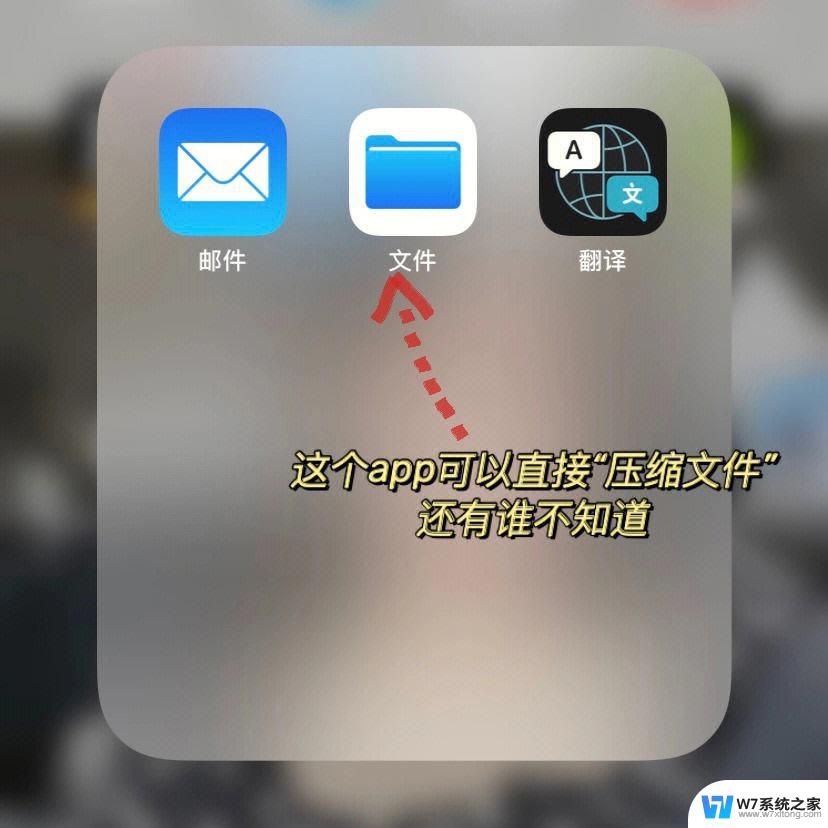 后缀exe文件在安卓手机如何打开 手机如何运行exe文件
后缀exe文件在安卓手机如何打开 手机如何运行exe文件2024-06-04
-
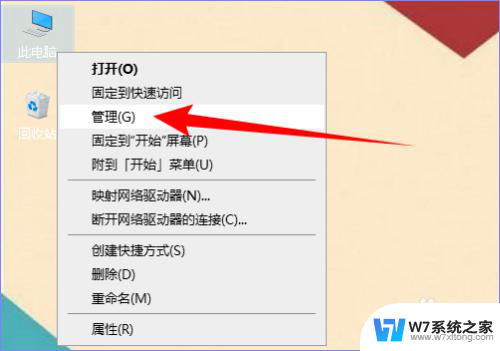 手机打开电脑共享文件夹 如何将文件共享到手机
手机打开电脑共享文件夹 如何将文件共享到手机2024-08-18
-
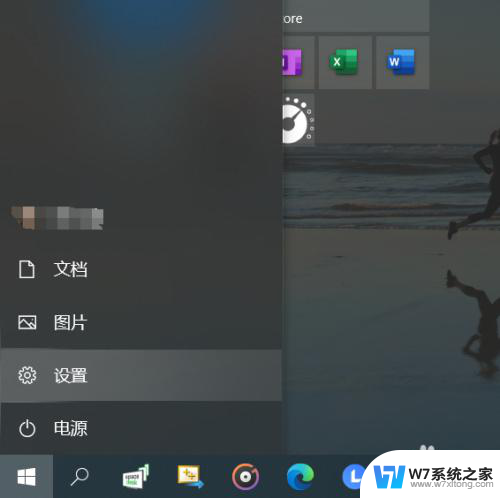 如何把wps设为默认办公软件 设置WPS为默认办公软件的方法
如何把wps设为默认办公软件 设置WPS为默认办公软件的方法2024-02-25
- 手机如何打开rar压缩包 如何用手机打开RAR文件
- 华为手机ot功能怎么打开 华为手机OTG模式如何设置
- 手机蓝牙和电脑怎么传文件 手机和电脑蓝牙互传文件教程
- 苹果开机密码怎么修改 苹果手机改变开机密码教程
- 怎么把默认的wps改为office 如何把电脑默认的wps更改为office
- wps怎么转word文档形式手机 手机wps转换为word文档的方法
- 电脑突然没有蓝牙功能了 电脑蓝牙连接功能不见了
- 耳机连电脑没有麦克风 耳机插电脑只有声音没有麦克风
- 单元格如何设置下拉框选项 Excel单元格下拉选项设置方法
- 电脑怎么看有没有固态硬盘 怎么辨别电脑中的固态硬盘
- 苹果11怎么截屏截长图 苹果11手机截长图方法
- 右击鼠标没有新建选项 Windows电脑鼠标右键没有新建文件夹选项
电脑教程推荐
- 1 单元格如何设置下拉框选项 Excel单元格下拉选项设置方法
- 2 电脑怎么看有没有固态硬盘 怎么辨别电脑中的固态硬盘
- 3 右击鼠标没有新建选项 Windows电脑鼠标右键没有新建文件夹选项
- 4 华为智慧屏在哪里打开 华为手机智慧识屏如何开启
- 5 压缩文件电脑怎么解压 压缩文件夹解压软件
- 6 微博怎么删除最近访问记录 微博经常访问列表删除方法
- 7 微信图标没有了怎么办 微信图标不见了怎么办
- 8 windows81企业版激活密钥 win8.1企业版密钥激活步骤
- 9 比windows不是正版怎么办 电脑显示此windows副本不是正版怎么办
- 10 网络连接正常但无法上网是什么原因 电脑显示网络连接成功但无法上网